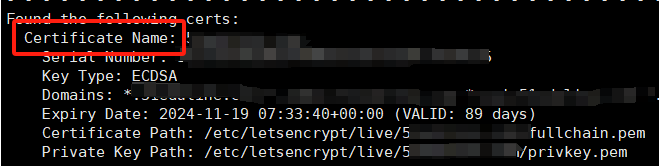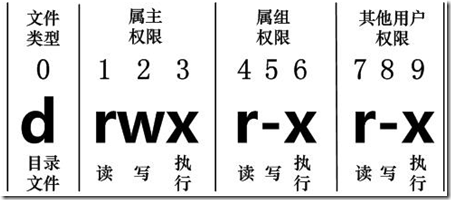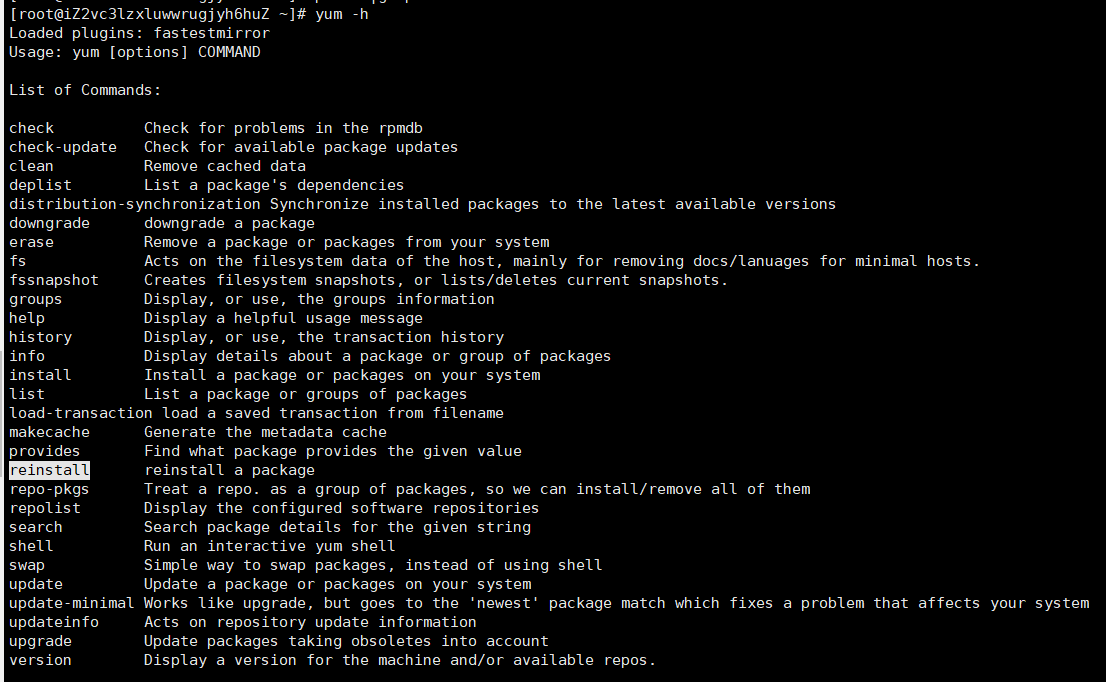概述
在开发过程中,我们经常需要运行一些持续的进程,比如开发服务器、测试服务器或者持续集成的构建任务。
npm(Node Package Manager)是Node.js的包管理器,它提供了一个命令行工具来运行脚本和任务。有时,我们希望这些进程在后台运行,而不需要占用终端,这样我们就可以继续在同一个终端上执行其他命令。本文将介绍如何在不同的操作系统中使用npm在后台运行进程。
在Linux或macOS 中后台运行npm进程
对于这些 Unix-like 系统中,你可以使用nohup命令来使进程在后台运行,并且即使终端关闭,进程也不会被终止。
使用nohup
在终端输入并运行以下命令:
nohup npm start > npm.log & exit下面是对这条命令的详细解释:
- nohup: 这是一个Unix命令,用于运行指定的命令并忽略挂起信号(SIGHUP)。挂起信号通常在用户退出终端时发送给所有前台进程,导致它们终止。使用
nohup可以使得指定的命令即使在终端关闭后也能继续运行。 - npm start: 这是npm命令行工具的一个脚本,用于启动项目。在
package.json文件中,"start"脚本通常定义了启动项目所需的命令。 - >: 这是重定向操作符,用于将
npm start命令的标准输出(stdout)重定向到指定的文件。在这个例子中,输出将被写入到npm.log文件。 - npm.log: 这是输出重定向的目标文件。所有
npm start命令的输出将被写入到这个文件中。 - &: 这个符号用于将命令放入后台执行。即使终端关闭,后台进程也会继续运行。
- exit: 这是一个命令,用于退出当前的shell会话。如果
exit命令位于nohup和后台符号&之后,它实际上不会影响npm start命令的后台运行,因为npm start已经被nohup和&放到后台了。为什么要exit? 这其实是为了方便测试,再次打开终端时,可以查看npm是否正常在后台运行
使用screen或tmux
screen和tmux是两个终端复用器,它们允许你创建多个独立的会话,并且可以在会话之间切换。
- 安装screen或tmux(如果尚未安装):
# 对于screen
sudo apt-get install screen
# 对于tmux
sudo apt-get install tmux- 启动一个新的screen或tmux会话:
screen -S mysession
# 或者
tmux new -s mysession- 在会话中运行npm命令:
npm start- 分离会话(返回到原始终端):
# 对于screen
Ctrl+A D
# 对于tmux
Ctrl+B D- 重新连接到会话:
# 对于screen
screen -r mysession
# 对于tmux
tmux attach -t mysession在Windows系统中后台运行npm进程
在Windows系统中,你可以使用start命令或者创建一个批处理(batch)文件来在后台运行npm进程。
使用start命令
- 打开命令提示符或PowerShell。
- 运行以下命令:
start /b npm startstart命令的/b选项表示不创建新的窗口,而是在当前窗口的后台运行命令。
创建批处理文件
- 打开文本编辑器,创建一个新的文本文件。
- 输入以下内容:
@echo off
start /b npm start- 保存文件为
runInBackground.bat。 - 运行这个批处理文件。
写在最后
在后台运行npm进程是一个常见的需求,特别是当你需要在开发过程中同时进行多项任务时。通过使用nohup、screen、tmux或start命令,你可以轻松地将npm进程置于后台,而不会干扰到你的其他工作。选择适合你的操作系统和工作流程的方法,以提高你的开发效率。
文章来源:
鸿辰
版权声明:本网站可能会转载或引用其他来源的文章、图片、数据等信息。对于这些转载内容,版权归原作者所有。本站尊重原作者的劳动成果,并在可能的情况下注明来源和作者。如有任何版权问题,请及时联系,收到后将第一时间处理。